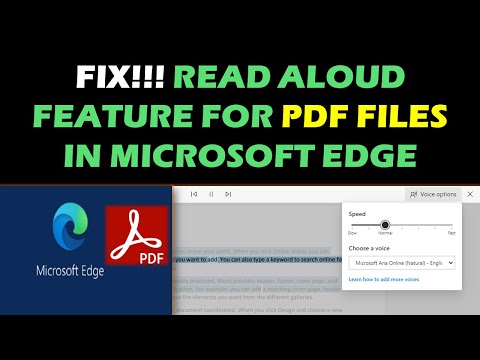
В адресной строке введите следующее: Edge://flags/#edge-read-aloud-pdf.
Найдите «Чтение вслух в PDF» и щелкните, чтобы открыть раскрывающееся меню.
Нажмите «Включено».
Перезапустите браузер.
Теперь снова запустите браузер и начните использовать функцию чтения вслух. Чтобы использовать его, просто откройте PDF-файл в браузере Edge или откройте веб-страницу. В строке меню нажмите кнопку «Читать вслух». Затем он начнет читать вслух текст.
Вот и все!
Это так просто! Включение функции чтения вслух предоставит вам дополнительные возможности чтения и изучения PDF-файлов. Что вы думаете о новой функции Microsoft Edge? Нам бы хотелось узнать ваше мнение, поэтому оставьте нам комментарий ниже.
ОТКАЗ ОТ ОТВЕТСТВЕННОСТИ СОДЕРЖИМОГО
Это видео создано исключительно в образовательных и развлекательных целях, поэтому не злоупотребляйте им. Следуйте инструкциям, визуальным или устным на видео, только на свой страх и риск, мы не несем ответственности за любые потери или ущерб. Являясь частью сообщества YouTube, мы не использовали и не рекомендовали использовать что-либо против воли Условий использования YouTube. А также в этом видео мы не используем и не рекомендуем ничего противозаконного, вредного или опасного. Спасибо
Пожалуйста, воспользуйтесь возможностью подключиться и поделиться этим видео со своими друзьями и семьей, если вы считаете его полезным.

No Comments